SOLIDWORKS工程图图层设置方法
日期:2024-08-26 发布者: 智诚科技小编 浏览次数:次
图层,相信无论是使用什么软件进行绘图的工程师都对这个词不陌生,但在SOLDIWORKS使用图层功能时,可能使用得并不顺利。本篇文章将对SWOLIDWORKS中的图层设置做一个详细的介绍。
创建图层的方法
1、通过其他格式的文件导入生成。将 .dxf 或 .dwg 文件输入到 SOLIDWORKS 工程图中,就会自动生成图层。 图层信息(名称、属性和实体位置)将保留。
2、单击图层或线型工具栏中的图层属性。在对话框中,单击新建,然后输入新图层的名称。
如下操作指定该图层上实体的线型:
如要添加说明在说明列中双击然后键入文字。
如要指定线色,单击颜色框,选择颜色然后单击确定。
如要指定线条样式或粗细,单击样式或线粗列,然后从列表中选择想要的样式或粗细。
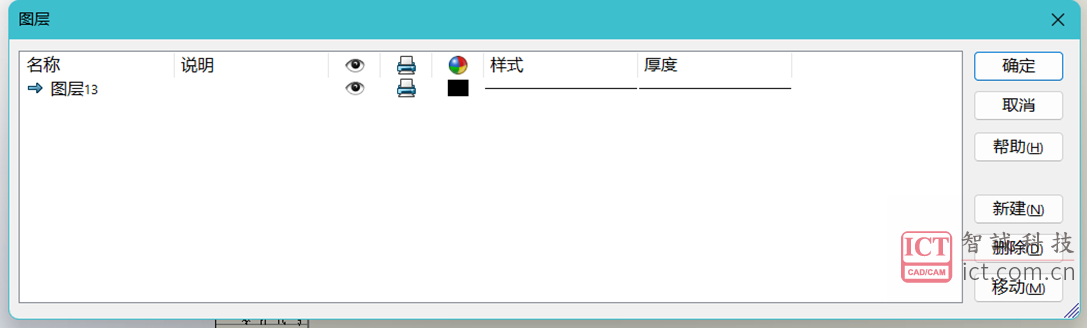
图层的指派
当我们创建好图层之后,还可以在选项——文档属性当中对每个尺寸、注解、表格和视图标号等局部视图指派文档图层。设置完成并保存模板后,在下次工程图生成视图时,就能自动使用设置好的图层。
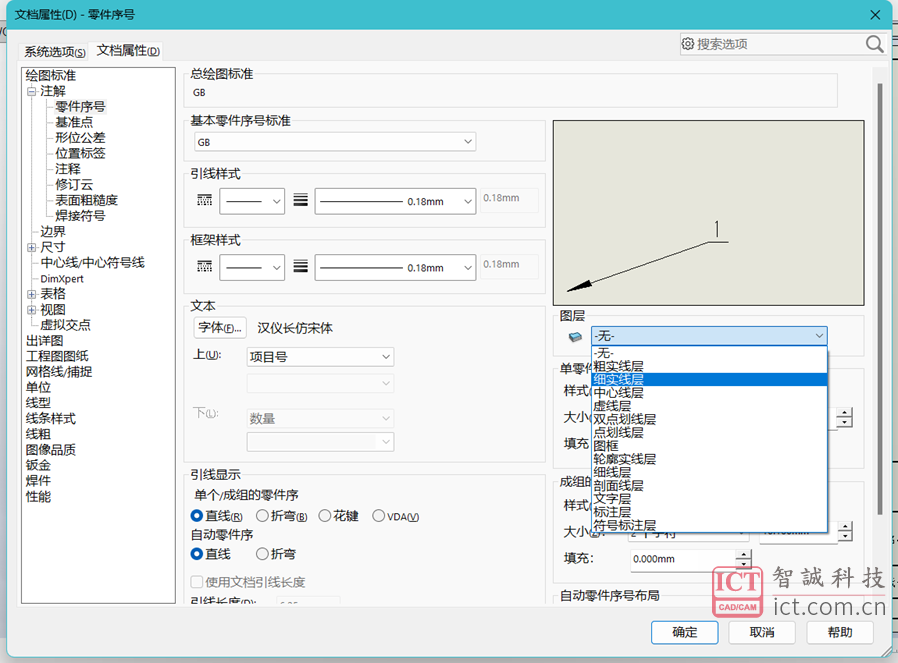
在设置好图层后,可能有工程师发现在使用过程中,尺寸、注解、表格和视图标号等局部视图的线型或颜色并不会按照我们文档属性的设置进行变更。这是因为我们虽然设置好了文档属性,但是没有设置让我们的图纸按照我们设置好的文档属性进行图形变更。我们可以在图纸界面,右键图纸,点击更改图层,在图层选项卡中选择依照标准。至此,我们就完成好了图层的设置。
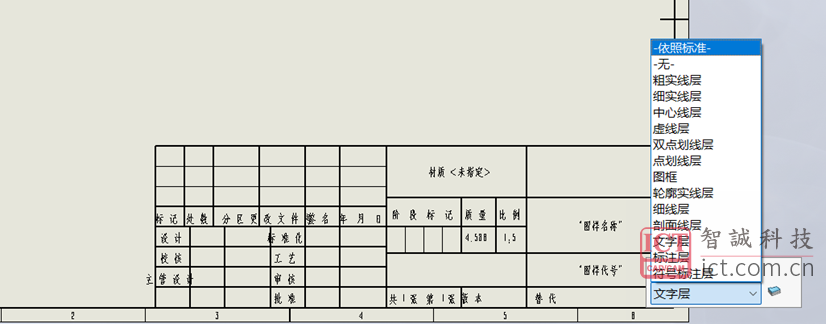
以上就是在SOLIDWORKS软件中设置工程图图层的详细步骤,如有意见或建议欢迎到问答社区讨论交流!
获取正版软件免费试用资格,有任何疑问拨咨询热线:400-886-6353或 联系在线客服
未解决你的问题?请到「问答社区」反馈你遇到的问题,专业工程师为您解答!






![SOLIDWORKS 2026这4个功能改进,让设计效率暴涨70%![视频]](https://www.ict.com.cn/uploads/allimg/20250612/1-2506121004545I.webp)






